VAIO Proや、Windows8全般で使える(?)、「スタート画面の行数カスタム」で操作性アップ!

↑VAIO Pro13のスタート画面。。。タイルの行数は、5。。。
Windows8リリース時より思ってたこと。。。
「タイル」大きすぎない?
いやまぁ、そりゃぁ、マウスカーソルよりは、相当太い指を使って操作するから、それなりに大きいのはわかるが。それにしたって、タイルがでかいんだよね。
でかいから、1画面内に表示されてるタイル数も少なくて、、、横方向のスクロールが多すぎ。
ってことで、今回は、タイルのサイズを変更し、かつ、行数を増やすという、カスタム方法のご紹介。
※自己責任でよろしくおねがいします。何かあっても、一切責任持てないので。
とまぁ、自己責任をお願いする理由は、、、
「レジストリいじるから」
といわれて、どういう意味?っていう方は、この作業は決して行わないように。。。
また、、、スタート画面だけじゃなく、スタート画面直下にあたる、チャーム内、すべてのアプリ画面内も、レイアウトが細かくなるので、ご注意を。
(個人的には、単純に情報量アップで快適っす)
—————————————————–
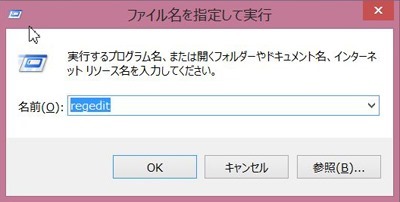
↑レジストリエディタ起動。(ウィンドウキー+R。regedit→OK)
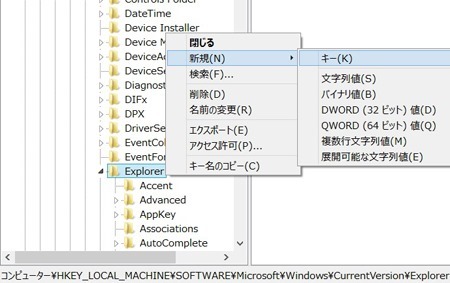
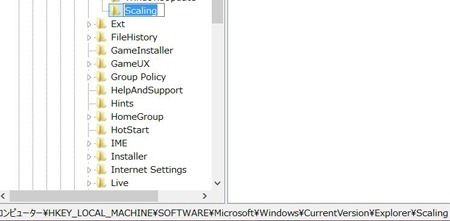
↑\HKEY_LOCAL_MACHINE\SOFTWARE\Microsoft\Windows\CurrentVersion\Explorer
で、右クリック→新規→キー。できたキーを「Scaling」とリネーム
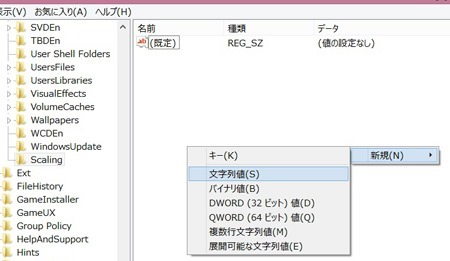
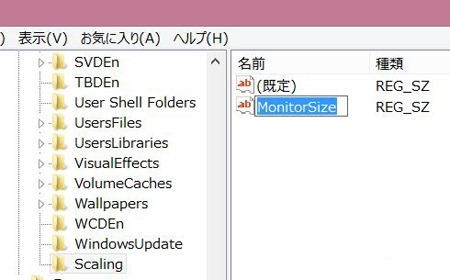
↑右クリック→新規→文字列値 で、「MonitorSize」とリネーム
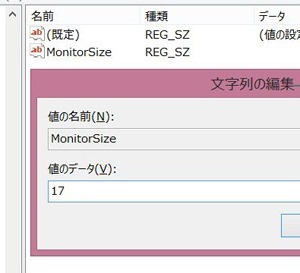
↑ダブルクリックして、値のデータを 17に。
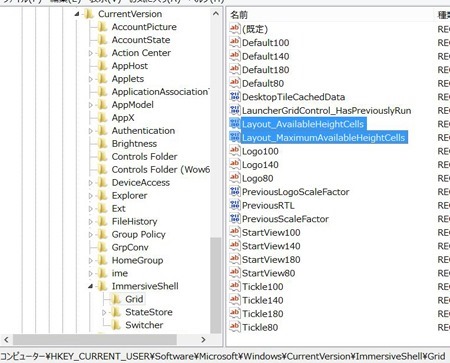
↑\HKEY_CURRENT_USER\Software\Microsoft\Windows\CurrentVersion\ImmersiveShell\Grid
へ移動。
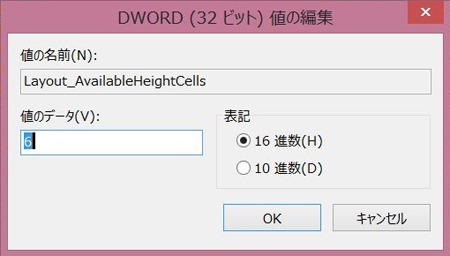
↑「Layout_AvailableHeightCells」「Layout_MaximumAvailableHeightCells」をそれぞれ開いて、「6」と入力。
おつかれさまでした。regeditを、バッテンで、閉じて、再起動、もしくは、サインオフしてサインインしなおせば・・・

左:展示してる、Pro11ブラック
右:店長野田の、Pro11 red edition
↑こうなる!冒頭のPro13ですら、5行なのに、、、Pro11で、なんと、6行!
実際、これでも、スマホのアイコンよりもはるかに大きいから、十分操作できる。
なにより、情報量が一気に増え、横スクロールも激減できて、操作性アップ!
むしろ、標準の設定で、変更できないのが、不思議なくらいだ。
★ちょっと簡単に解説。。。
最初の入力値「17」。画面サイズが、17インチだよっ!ってウソつく作業。
次の、「6」っていう数値で、行数を決めてる。5にすれば、5行になる。
が、、、7としてやっても、6行のまま。
おそらく、画面サイズで、上限が決められているんじゃないかと思う。あくまで、画面サイズも重要で、解像度だけで決まるわけじゃないようだ。
(24にしても、7行にならなかった。6行が上限っぽい?)
ということで、Pro11で試したけど、他のWin8マシンでも使えるんじゃないかと。
元に戻したければ、単純に、あの2カ所に「3」とすればいいだけ。。。
—————————————————–

>Pro13 |red edition スペックと価格をシミュレーションする
>Pro11 |red edition スペックと価格をシミュレーションする
>VAIO Pro13、Pro11 先行予約販売開始から一夜明けて、人気カスタムチェック!
>S、SZ、Zユーザーに捧ぐ。VAIO Pro13レビュー!

